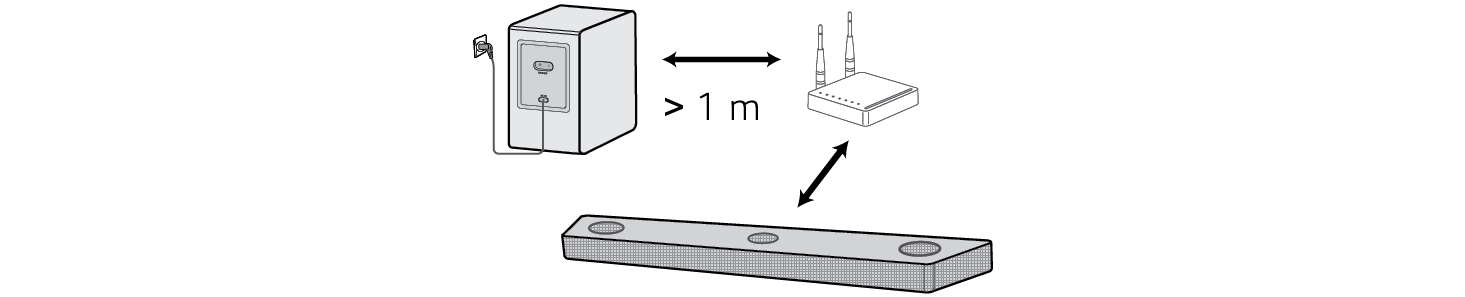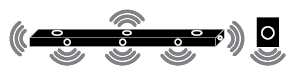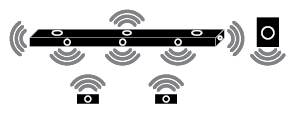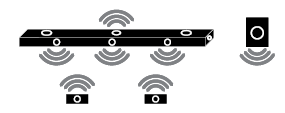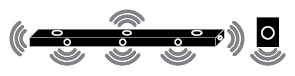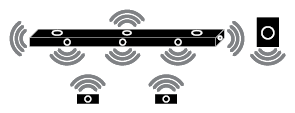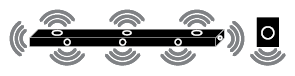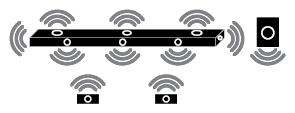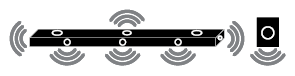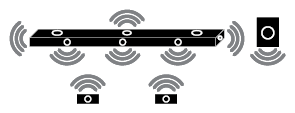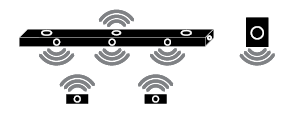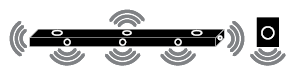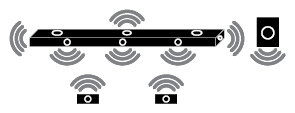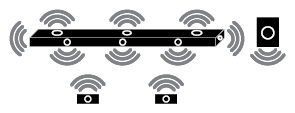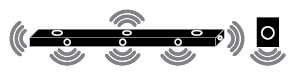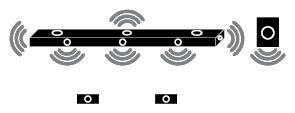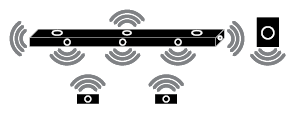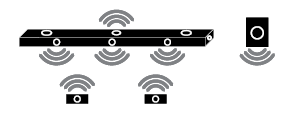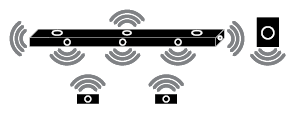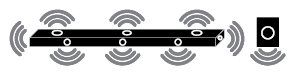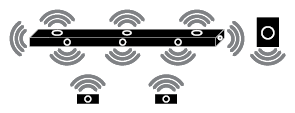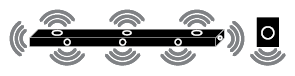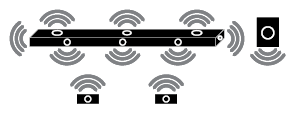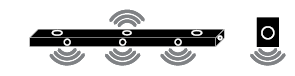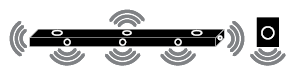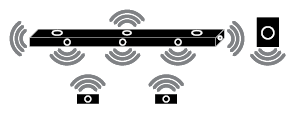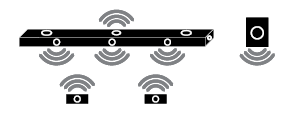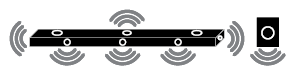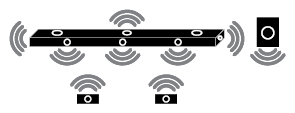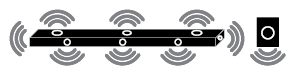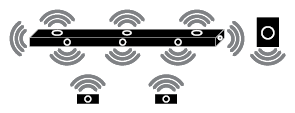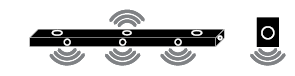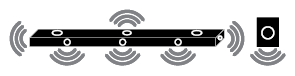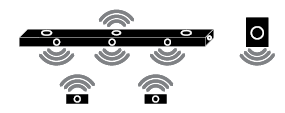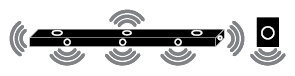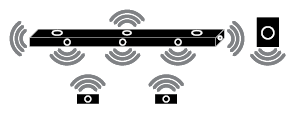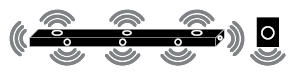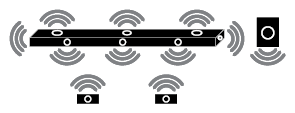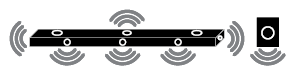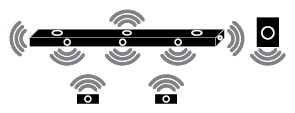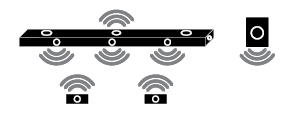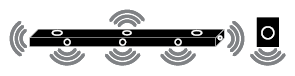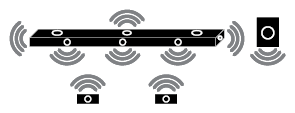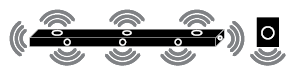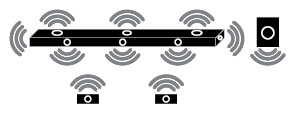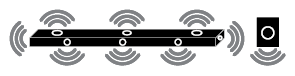Sound Bar Quick Guide
Připojení k produktu
Po připojení zvukového panelu k bezdrátovému subwooferu si můžete vychutnat bohatší zvuk.
Automatické připojení bezdrátového subwooferu
Po dokončení instalace se bezdrátový subwoofer automaticky připojí ke zvukovému panelu. Připojte zvukový panel k subwooferu v následujícím pořadí.
- a Připojte napájecí kabel k bezdrátovému subwooferu.
- b Připojte napájecí kabel připojený k bezdrátovému subwooferu do zásuvky.
- c Připojte napájecí kabel k soundbaru.
- d Připojte napájecí kabel připojený k soundbaru do zásuvky.

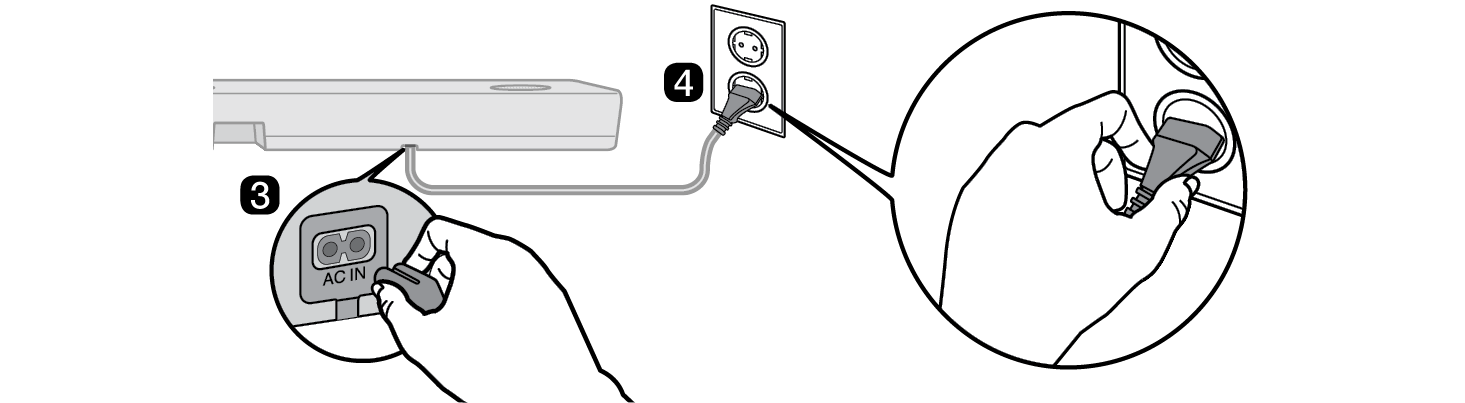

- e Když se spojení naváže automaticky, rozsvítí se zelená LED kontrolka na zadní straně bezdrátového subwooferu.
Kontrola připojení pomocí LED kontrolky na zadní straně bezdrátového subwooferu
Stav připojení můžete zkontrolovat pomocí LED kontrolky na zadní straně bezdrátového subwooferu.
|
Barva LED kontrolky |
Stav |
|
Blikající zelená |
Probíhá připojování |
|
Zelená |
Připojení proběhlo úspěšně |
|
Červená |
Špatně připojení, nebo je subwoofer v pohotovostním režimu |
|
Vypnuto |
Není připojen napájecí kabel |
Ruční připojení bezdrátového subwooferu
Pokud na zadní straně bezdrátového subwooferu vidíte červenou LED kontrolku, znamená to, že zvukový panel není k subwooferu připojen. V takovém případě je připojte v následujícím pořadí.
-
a Vypněte zvukový panel stisknutím tlačítka Power
 .
. - b Stiskněte tlačítko PAIRING na zadní straně bezdrátového subwooferu. Zkontrolujte, zda LED kontrolka na zadní straně subwooferu bliká zeleně. Pokud na bezdrátovém subwooferu stále vidíte červenou LED kontrolku, znovu stiskněte a podržte tlačítko na zadní straně subwooferu.
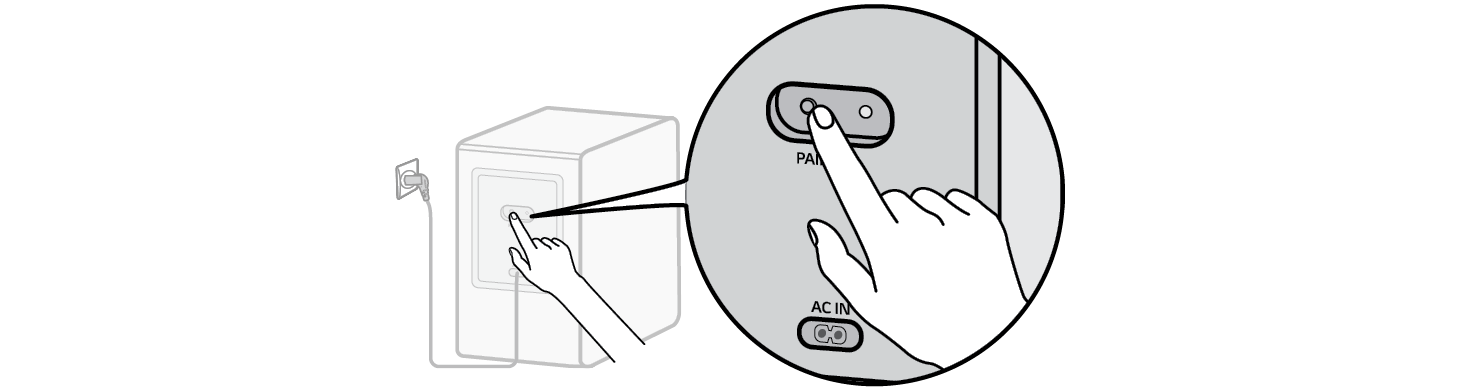

-
c Zapněte zvukový panel stisknutím tlačítka Power
 .
. - d Když se spojení naváže, rozsvítí se zelená LED kontrolka na zadní straně bezdrátového subwooferu.
|
|
|
|
|
Připojení zadních reproduktorů k bezdrátovému přijímači (SPQ8-S, prodává se samostatně)
Automatické připojení
Po dokončení instalace se bezdrátový přijímač automaticky připojí ke zvukovému panelu. Připojte zvukový panel k bezdrátovému přijímači v následujícím pořadí.
- a Připojte kabely reproduktorů k odpovídajícím svorkám na zadních reproduktorech (levý, pravý). Připojte černý pruhovaný kabel k záporné svorce a druhý kabel ke kladné svorce.
- b Připojte kabely reproduktorů na zadních reproduktorech (levý, pravý) k bezdrátovému přijímači.
|
Barva svorky přijímače |
Poloha reproduktoru |
|
Modrá |
L Levý zadní |
|
Šedá |
R Pravý zadní |
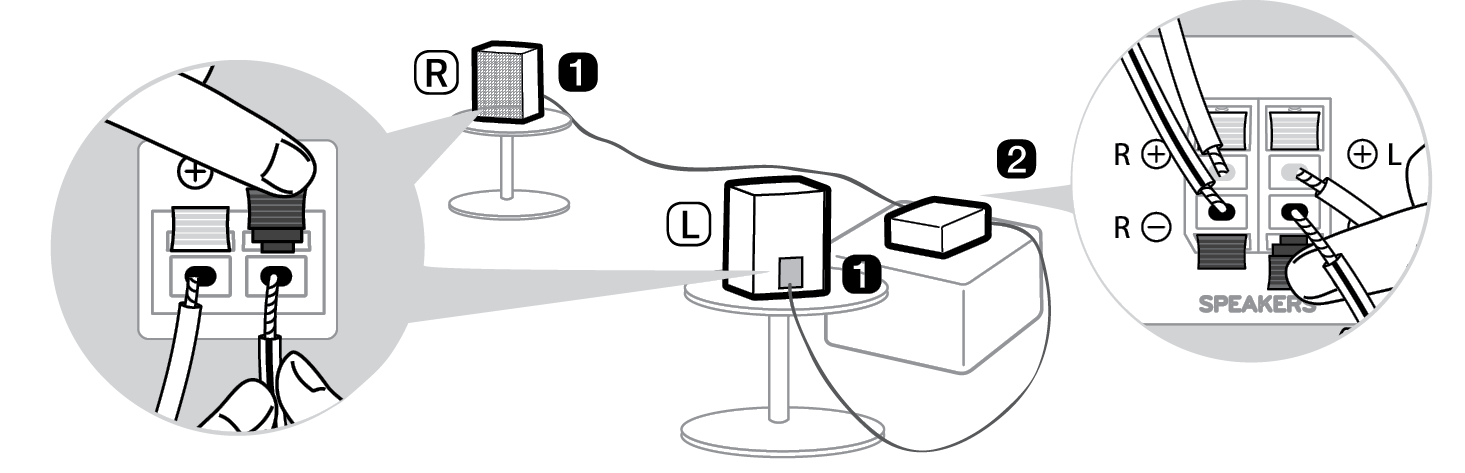

- c Připojte napájecí kabel k bezdrátovému přijímači.
- d Připojte napájecí kabel připojený k bezdrátovému přijímači do zásuvky.
-
e Zapněte zvukový panel stisknutím tlačítka Power
 .
. - f Když se spojení naváže automaticky, rozsvítí se zelená LED kontrolka na přední straně bezdrátového přijímače.
|
|
|
|
|
Kontrola stavu připojení pomocí barvy LED kontrolky
Stav připojení můžete zkontrolovat pomocí LED kontrolky na přední straně bezdrátového přijímače.
|
Barva LED kontrolky |
Stav |
|
Blikající zelená |
Probíhá připojování |
|
Zelená |
Připojení proběhlo úspěšně |
|
Červená |
Špatně připojení, nebo je přijímač v pohotovostním režimu |
|
Vypnuto |
Není připojen napájecí kabel |
Pokud na přední straně bezdrátového přijímače vidíte červenou LED kontrolku, znamená to, že zvukový panel není k přijímači připojen. V takovém případě je připojte v následujícím pořadí.
-
a Vypněte zvukový panel stisknutím tlačítka Power
 .
. - b Stiskněte tlačítko PAIRING na zadní straně bezdrátového přijímače. Zkontrolujte, zda LED kontrolka na přední straně přijímače bliká zeleně.
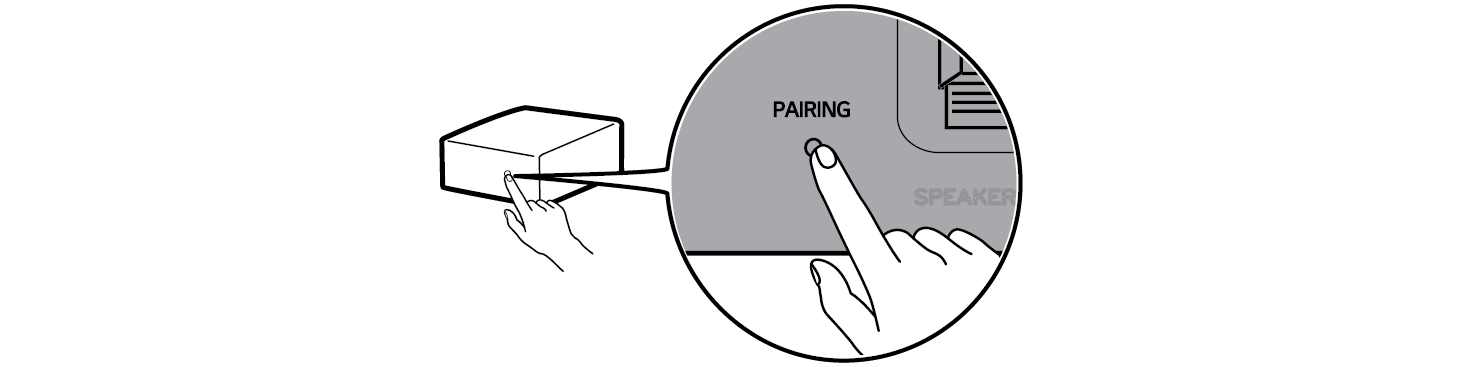

-
c Zapněte zvukový panel stisknutím tlačítka Power
 .
. - d Když se spojení naváže, rozsvítí se zelená LED kontrolka na přední straně bezdrátového přijímače.
|
|
|
|
|
Připevnění feritového jádra (volitelné)
Feritové jádro nemusí být k dispozici v závislosti na národních normách.
Připevnění feritového jádra ke kabelům reproduktorů
Připojte feritové jádro ke kabelům, abyste omezili rádiový šum.
- a Zatažením za část [a] otevřete feritové jádro.
- b Kabely reproduktorů bezdrátového přijímače oviňte dvakrát kolem feritového jádra. Mezi bezdrátovým přijímačem a feritovým jádrem je vyžadována vzdálenost přibl. 18 cm.
- c Zavřete feritové jádro, dokud neuslyšíte cvaknutí.
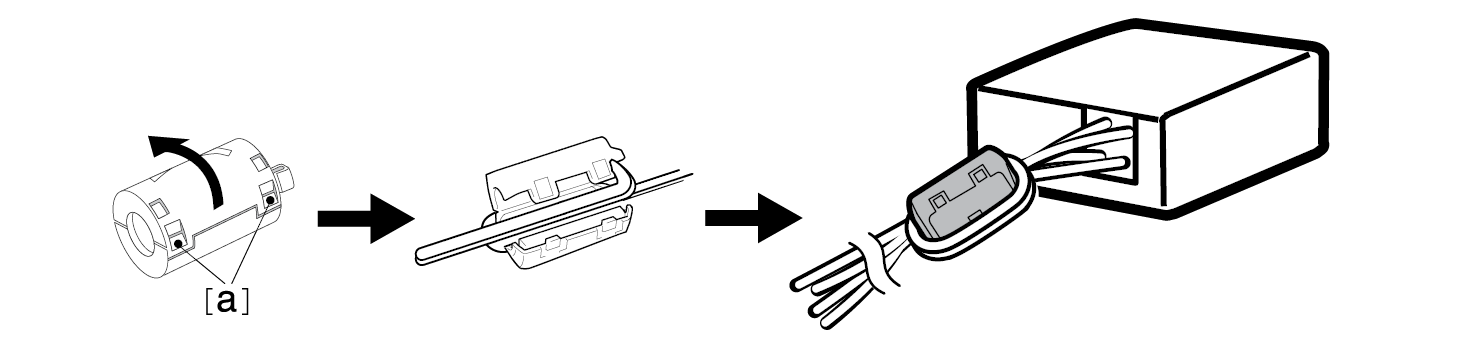

Nastavení prostorového zvuku
Funkce prostorového zvuku vám umožní poslouchat moderní 3D zvuk produkovaný více zvukovými kanály z reproduktorů, bez ohledu na kanály v původně zaznamenaném obsahu.
Pokud například posloucháte hudbu nahranou na 2.0 kanálech se standardními zvukovými efekty, zatímco jsou připojeny bezdrátové zadní reproduktory, uslyšíte následující rozdíl.

Když je prostorový zvuk vypnutý
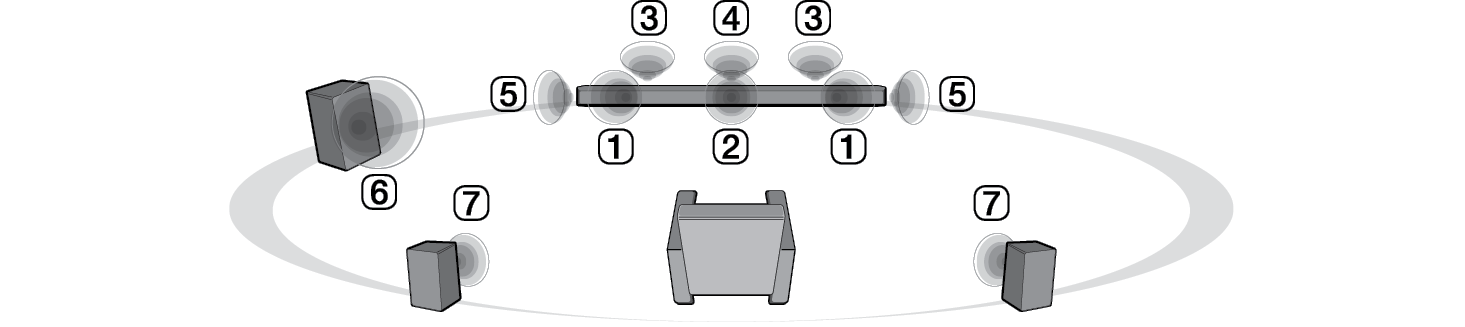
Když je prostorový zvuk zapnutý

|
|
|
|
|
Zapnutí/vypnutí prostorového zvuku
-
a Stiskněte tlačítko Nastavení
 . Produkt vstoupí do režimu nastavení a zobrazí se OFF-AUTO POWER nebo ON-AUTO POWER.
. Produkt vstoupí do režimu nastavení a zobrazí se OFF-AUTO POWER nebo ON-AUTO POWER.


- b Když se po stavovém displeji posouvá OFF-AUTO POWER nebo ON-AUTO POWER, stiskněte tlačítko Doleva/doprava a zvolte nastavení prostorového zvuku. Zobrazí se stav prostorového zvuku, OFF-SURROUND nebo ON-SURROUND.


- c Když se po stavovém displeji posouvá OFF-SURROUND nebo ON-SURROUND, stiskněte tlačítko Nahoru/dolů pro vypnutí nebo zapnutí prostorového zvuku.


Zvuk reproduktoru založený na vstupních kanálech
|
Zvukové efekty |
Vstup |
Výstup |
||
|
Zadní reproduktory nepřipojeny |
Zadní reproduktory připojeny |
|||
|
AI SOUND PRO Zvuk přizpůsobený pomocí umělé inteligence |
Kanály 2.0 |
|
|
|
|
Kanály 5.1 |
DTS |
|
|
|
|
Jiné |
|
|||
|
Kanály 7.1 nebo další |
|
|
||
|
Kanály 7.1.4 |
|
|
||
|
STANDARD Můžete si vychutnávat optimalizovaný zvuk. |
Kanály 2.0 |
|
|
|
|
Kanály 5.1 |
DTS |
|
|
|
|
Jiné |
|
|||
|
Kanály 7.1 nebo další |
|
|
||
|
Kanály 7.1.4 |
|
|
||
|
MUSIC Zvuk obohacený o technologii MERIDIAN |
Kanály 2.0 |
|
|
|
|
Kanály 5.1 |
DTS |
|
||
|
Jiné |
|
|||
|
Kanály 7.1 nebo další |
|
|||
|
Kanály 7.1.4 |
|
|
||
|
CINEMA 3D zvuk kina |
Kanály 2.0 |
|
|
|
|
Kanály 5.1 |
||||
|
Kanály 7.1 nebo další |
||||
|
Kanály 7.1.4 |
||||
|
CLEAR VOICE Čistý zvuk hlasu zvyšuje kvalitu hlasového zvuku |
Kanály 2.0 |
|
|
|
|
Kanály 5.1 |
DTS |
|
|
|
|
Jiné |
|
|||
|
Kanály 7.1 nebo další |
|
|
||
|
Kanály 7.1.4 |
|
|
||
|
SPORTS Realistický zvuk jako na stadionu |
Kanály 2.0 |
|
|
|
|
Kanály 5.1 |
DTS |
|
|
|
|
Jiné |
|
|||
|
Kanály 7.1 nebo další |
|
|
||
|
Kanály 7.1.4 |
|
|
||
|
GAME Optimalizovaný zvuk pro hry |
Kanály 2.0 |
|
|
|
|
Kanály 5.1 |
DTS |
|
|
|
|
Jiné |
|
|||
|
Kanály 7.1 nebo další |
|
|
||
|
Kanály 7.1.4 |
|
|
||
|
BASS BLAST (BASS BLAST+) Zvuk s posílenými basy |
Kanály 2.0 |
|
|
|
|
Kanály 5.1 |
||||
|
Kanály 7.1 nebo další |
||||
|
Kanály 7.1.4 |
||||